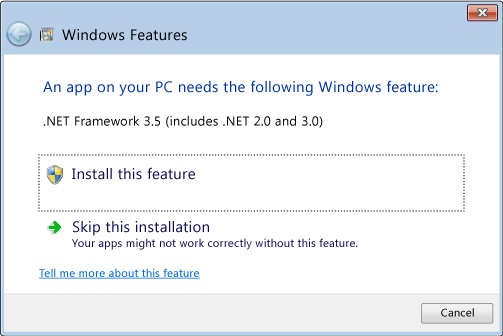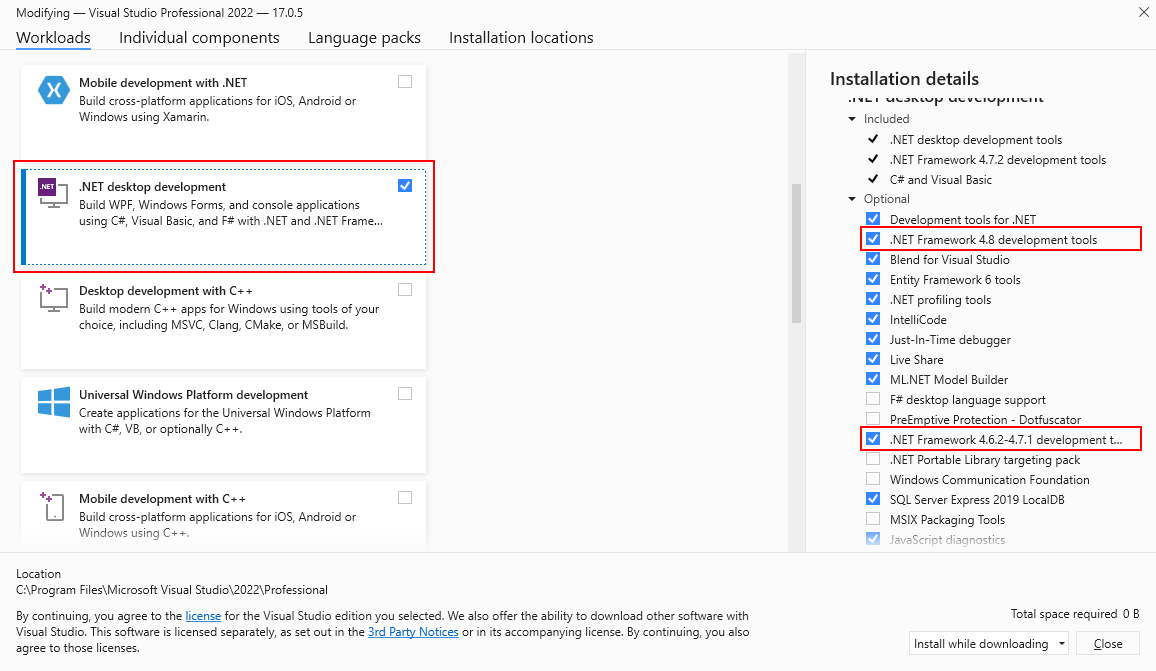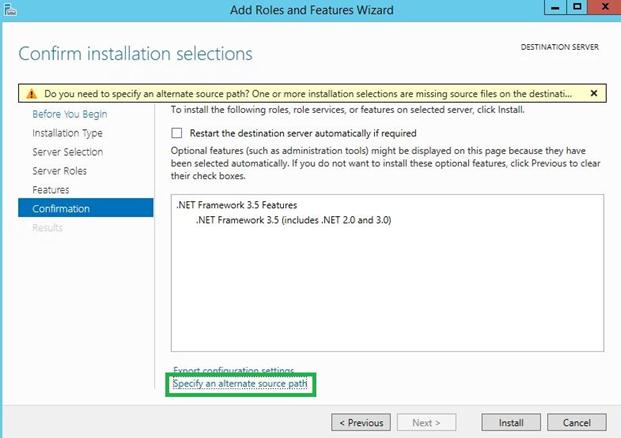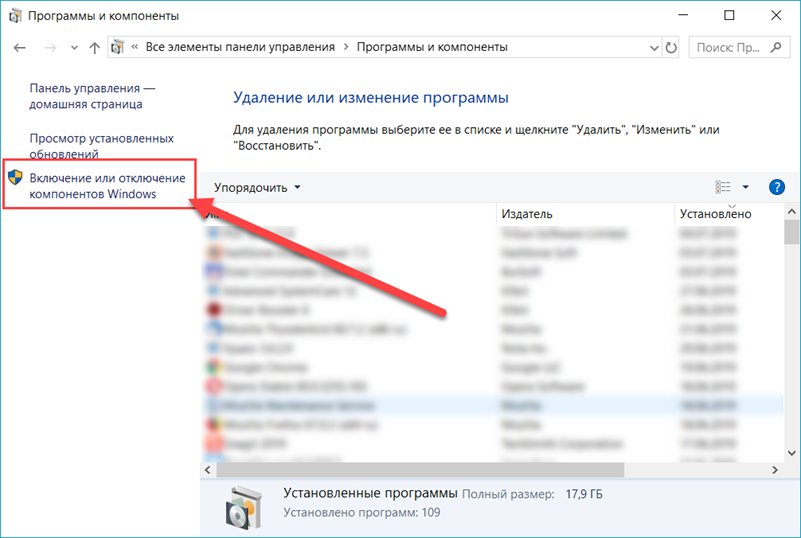В настоящее время многие приложения и программы требуют наличия .NET Framework для правильной работы. .NET Framework — это платформа, которая предоставляет среду выполнения приложений и набор классов для разработки и запуска программ на различных языках программирования.
Для пользователей Windows 10 изначально может быть установлена версия .NET Framework 4.5, но иногда может понадобиться также установить и более старую версию 3.5 для работы некоторых программ, поскольку они прямо зависят от нее.
В данной статье мы рассмотрим важные детали установки .NET Framework 3.5 и 4.5 на Windows 10. Мы также предоставим пошаговые инструкции по установке этих версий, чтобы вы могли легко получить все необходимые компоненты для работы ваших программ и приложений.
Установка .NET Framework 3.5 и 4.5 для Windows 10
Прежде чем установить .NET Framework 3.5 и 4.5, нужно убедиться, что ваш компьютер соответствует системным требованиям этих версий.
Системные требования .NET Framework 3.5 и 4.5 для Windows 10
Системные требования для установки .NET Framework 3.5:
- Процессор: не менее 1 ГГц или SoC
- Оперативная память: не менее 512 МБ
- Место на диске: не менее 4.5 ГБ
Системные требования для установки .NET Framework 4.5:
- Процессор: не менее 1 ГГц или SoC
- Оперативная память: не менее 512 МБ
- Место на диске: не менее 850 МБ
Теперь, когда вы проверили, что ваш компьютер соответствует системным требованиям, можно приступать к установке .NET Framework 3.5 и 4.5.
Инструкции по установке .NET Framework 3.5 и 4.5 для Windows 10
Установка .NET Framework 3.5 и 4.5 на Windows 10 осуществляется через функцию «Управление параметрами компьютера». Следуйте инструкциям ниже, чтобы успешно установить эти версии .NET Framework:
- Откройте «Панель управления» и выберите «Программы» или «Программы и компоненты».
- В левой панели выберите «Включение или отключение компонентов Windows».
- В появившемся окне найдите .NET Framework 3.5 (включая .NET 2.0 и 3.0) и .NET Framework 4.5.
- Отметьте галочками обе версии .NET Framework и нажмите «OK».
- Подождите, пока процесс установки завершится, это может занять несколько минут.
- После завершения установки перезагрузите компьютер.
После перезагрузки ваш компьютер будет обновлен с установленными версиями .NET Framework 3.5 и 4.5. Теперь вы можете запускать приложения, которые требуют эти версии .NET Framework, без проблем.
Таким образом, установка .NET Framework 3.5 и 4.5 для Windows 10 является важным шагом для обеспечения совместимости и правильной работы различных приложений на вашем компьютере. Следуйте инструкциям и наслаждайтесь безопасной и стабильной работой программ на платформе Windows 10.
Детали о.NET Framework 3.5 и 4.5 для Windows 10
.NET Framework 3.5 включает в себя множество новых и улучшенных возможностей, таких как LINQ (Language Integrated Query) для более удобного доступа к данным, поддержка WCF (Windows Communication Foundation) для разработки распределенных приложений и многое другое. Эта версия является обратно совместимой с предыдущими версиями .NET Framework, что позволяет запускать приложения, созданные на основе этих версий, без каких-либо проблем.
.NET Framework 4.5 включает в себя еще больше новых функций и улучшений. Она предлагает поддержку асинхронного программирования с использованием ключевых слов async/await, улучшенную поддержку параллельного программирования, новые возможности для работы с сетью и многое другое. .NET Framework 4.5 также обратно совместима с предыдущими версиями платформы.
Для установки .NET Framework 3.5 и 4.5 для Windows 10 вы можете использовать инструмент «Включение и отключение компонентов Windows». Для этого откройте «Панель управления», выберите «Программы» и затем «Включение или отключение компонентов Windows». Отметьте соответствующие компоненты .NET Framework и подтвердите установку.
Установка .NET Framework 3.5 и 4.5 для Windows 10 обеспечивает совместимость с большим количеством приложений и программ, разработанных на базе этой платформы. Эти версии являются важными компонентами для обеспечения надежности и производительности системы, поэтому рекомендуется установить их на ваш компьютер.
Версии .NET Framework для Windows 10
Для Windows 10 разработаны две основные версии .NET Framework — 3.5 и 4.5.
Версия 3.5 .NET Framework является встроенной в Windows 10 и не требует отдельной установки. Она предлагает широкий функционал для разработки приложений, включая поддержку Windows Forms, WPF (Windows Presentation Foundation), ASP.NET и других технологий.
Версия 4.5 .NET Framework также совместима с Windows 10 и предлагает еще больше возможностей для разработки высокопроизводительных приложений. Она обновляет и расширяет функциональность версии 3.5, включая новые возможности, улучшенную безопасность и повышенную производительность.
Важно отметить, что версии .NET Framework 3.5 и 4.5 совместимы с Windows 10 и могут быть использованы для создания и запуска приложений на этой операционной системе. Однако, установка и активация этих версий может потребовать дополнительных действий с вашей стороны.
Ознакомьтесь с подробными инструкциями по установке и активации .NET Framework 3.5 и 4.5 для Windows 10 в соответствующих руководствах, чтобы начать разработку своих приложений на этой платформе.
Ключевые особенности .NET Framework 3.5 и 4.5
1. Расширенные возможности. .NET Framework 3.5 и 4.5 обладают расширенными возможностями по сравнению с предыдущими версиями. Они включают новые классы и библиотеки, которые облегчают разработку и улучшают производительность.
2. Поддержка новых технологий. .NET Framework 3.5 и 4.5 позволяют разрабатывать приложения, использующие новые технологии, такие как Windows Presentation Foundation (WPF), Windows Communication Foundation (WCF), Windows Workflow Foundation (WF) и LINQ.
3. Улучшенная безопасность. .NET Framework 3.5 и 4.5 предоставляют дополнительные механизмы безопасности, которые обеспечивают защиту приложений от вредоносного кода и атак.
4. Мультиплатформенность. .NET Framework 3.5 и 4.5 поддерживают создание приложений, которые могут быть запущены на различных платформах, включая Windows, macOS и Linux.
5. Поддержка новых языков. .NET Framework 3.5 и 4.5 позволяют использовать различные языки программирования, включая C#, VB.NET, F# и другие. Это дает разработчикам возможность выбрать наиболее подходящий язык для своего проекта.
Это лишь некоторые из ключевых особенностей .NET Framework 3.5 и 4.5, которые делают эти платформы популярными среди разработчиков. Установка и использование .NET Framework 3.5 и 4.5 на Windows 10 позволит вам создавать и запускать современные и инновационные приложения.
Разница между .NET Framework 3.5 и 4.5
.NET Framework 3.5 — это версия, выпущенная вместе с операционной системой Windows 7. Она включает в себя все функции из .NET Framework 3.0, включая Windows Presentation Foundation (WPF), Windows Communication Foundation (WCF) и Windows Workflow Foundation (WF). Также .NET Framework 3.5 добавляет поддержку новых технологий, таких как LINQ (Language Integrated Query) и ADO.NET Entity Framework.
.NET Framework 4.5, в то время, является более новой версией, которая была выпущена вместе с операционной системой Windows 8 и Windows Server 2012. Он включает в себя все возможности предыдущих версий, включая .NET Framework 3.5, и добавляет множество новых функций и улучшений. Некоторые из новых функций в .NET Framework 4.5 включают асинхронное программирование с использованием ключевого слова «async», поддержку многопоточности с помощью Parallel Extensions, дополнительные возможности для работы с коллекциями и многое другое.
При установке .NET Framework 3.5 на Windows 10 нужно скачать и установить пакет, и может потребоваться соединение с интернетом. В то же время, .NET Framework 4.5 является встроенным компонентом Windows 10, и его установка не требуется. Если вы планируете разрабатывать программы, использующие более новые функции и улучшения, рекомендуется использовать .NET Framework 4.5 или более поздние версии.
Инструкции по установке .NET Framework 3.5 и 4.5 на Windows 10
Завершение успешной установки .NET Framework 3.5 и 4.5 на операционную систему Windows 10 требует выполнение следующих инструкций:
1. Использование функции «Управление компонентами Windows».
Первый способ установить .NET Framework 3.5 и 4.5 на Windows 10 — через функцию «Управление компонентами Windows». Для этого необходимо выполнить следующие шаги:
- Откройте «Панель управления» в системе Windows 10.
- Выберите «Программы» в разделе «Настроить оборудование и программы».
- В левой части окна выберите «Включение или отключение компонентов Windows».
- В появившемся окне установите флажок напротив .NET Framework 3.5 и 4.5.
- Нажмите «ОК» и дождитесь окончания установки компонентов.
2. Установка через командную строку.
Второй способ установки .NET Framework 3.5 и 4.5 на Windows 10 — с использованием командной строки. Для этого нужно выполнить следующие действия:
- Нажмите клавишу «Win + X» и выберите «Командная строка (администратор)»
- В командной строке введите команду: dism /online /enable-feature /featurename:NetFX3 /all /source:C:\sources\sxs /limitaccess
- Нажмите «Enter» и дождитесь завершения процесса установки.
3. Использование инструмента установки .NET Framework.
Существует также инструмент для установки .NET Framework 3.5 и 4.5 на Windows 10, который можно загрузить с официального сайта Microsoft и запустить на вашей операционной системе. Для этого выполните следующие шаги:
- Перейдите на официальный веб-сайт Microsoft и найдите страницу загрузки .NET Framework 3.5 и 4.5.
- Загрузите инструмент установки .NET Framework 3.5 и 4.5 на ваш компьютер.
- Запустите загруженный файл и следуйте инструкциям мастера установки, указывая необходимые параметры.
- Дождитесь окончания установки.
После выполнения указанных выше инструкций вы успешно установите .NET Framework 3.5 и 4.5 на операционную систему Windows 10. Это позволит вам использовать приложения и программы, основанные на этих версиях .NET Framework.
Установка .NET Framework 3.5 и 4.5 через Панель управления
Шаг 1: Откройте Панель управления. Для этого нажмите правой кнопкой мыши на кнопку «Пуск» в левом нижнем углу экрана и выберите «Панель управления» из контекстного меню.
Шаг 2: В Панели управления найдите раздел «Программы» и выберите «Включение или отключение компонентов Windows».
Шаг 3: Появится окно «Компоненты Windows». Найдите в списке «.NET Framework 3.5 (включая .NET 2.0 и 3.0)» и установите галочку напротив этого компонента. Затем откройте раскрывающееся меню и выберите необходимую версию .NET Framework 4.5 (например, 4.5.2 или 4.5.1).
Шаг 4: Нажмите кнопку «OK», чтобы сохранить изменения. Компоненты .NET Framework начнут устанавливаться. В некоторых случаях может потребоваться подключение к интернету, чтобы загрузить необходимые файлы из облака.
Шаг 5: По завершении установки компонентов Windows покажет соответствующее уведомление. Теперь у вас на компьютере будет установлен .NET Framework 3.5 и 4.5.
Примечание: Если вам необходимо использовать .NET Framework в приложении или игре, убедитесь, что после установки вы запустили соответствующий инсталлятор или патч, чтобы обновить необходимые файлы в приложении или игре.
| Важно знать |
|---|
| Если у вас возникли проблемы при установке .NET Framework 3.5 или 4.5 через Панель управления, попробуйте использовать альтернативные методы установки, такие как установщик из официального сайта Microsoft или использование командной строки. |
Установка .NET Framework 3.5 и 4.5 с помощью командной строки
В Windows 10 вы можете установить .NET Framework 3.5 и 4.5 с помощью командной строки. Этот подход может быть полезен, если вам нужно быстро и удобно установить несколько версий .NET Framework без использования графического интерфейса пользователя.
Вот шаги для установки .NET Framework 3.5 с помощью командной строки:
- Откройте командную строку от имени администратора.
- Введите следующую команду и нажмите Ввод:
dism /online /enable-feature /featurename:NetFX3 /all
/source:D:\sources\sxs /limitaccess - Подождите, пока установка будет завершена.
- Проверьте, был ли .NET Framework 3.5 успешно установлен, выполнив следующую команду:
dotnet --list-runtimes - Если в списке присутствует версия .NET Framework 3.5, значит, установка прошла успешно.
Теперь давайте рассмотрим, как установить .NET Framework 4.5 с помощью командной строки:
- Откройте командную строку от имени администратора.
- Введите следующую команду и нажмите Ввод:
dism /online /enable-feature /featurename:NetFx4 /all
/source:D:\sources\sxs /limitaccess - Дождитесь завершения установки.
- Проверьте, был ли .NET Framework 4.5 успешно установлен, выполнив следующую команду:
dotnet --list-runtimes - Если в списке присутствует версия .NET Framework 4.5, значит, установка прошла успешно.
Теперь у вас есть инструкции по установке .NET Framework 3.5 и 4.5 с помощью командной строки в Windows 10. Установка через командную строку может быть полезной, если вам нужно автоматизировать процесс установки или установить .NET Framework на нескольких компьютерах одновременно.